¿Las imágenes de Facebook no se cargan? ¡10 soluciones fáciles! [2023]
Publicado: 2023-04-24Facebook es una excelente manera de mantenerse conectado con amigos y familiares. Puedes compartir fotos y videos y descubrir muchas cosas. Sin embargo, algunos usuarios informan que las imágenes en su línea de tiempo de Facebook no se cargan. Esto puede ser frustrante porque le quita diversión a estar activo en Facebook.
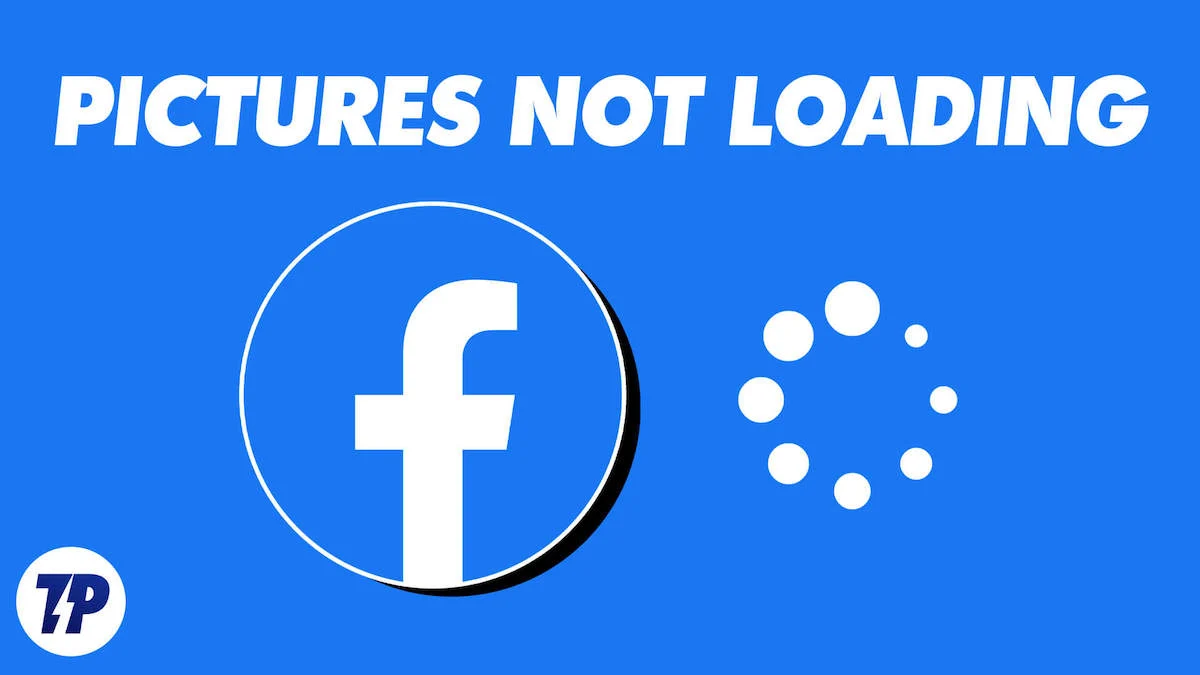
El problema de las imágenes que no se cargan en Facebook se puede solucionar de varias formas. En esta guía, explicaremos las posibles razones de este problema y cómo puede solucionarlo.
Tabla de contenido
¿Por qué las imágenes en Facebook no se cargan?
Hay varias razones por las que las imágenes no se cargan en Facebook. Las siguientes son algunas de las principales razones:
- Mala conexión a Internet : si la conexión a Internet a la que está conectado es inestable o lenta, es posible que las imágenes de Facebook no se carguen.
- Problemas con el servidor : si hay problemas con los servidores de Facebook, verás este tipo de error. Los servidores almacenan las imágenes y todo lo relacionado con Facebook. Si hay problemas con los servidores, la transferencia de datos no puede realizarse.
- Caché corrupto : cada aplicación en su teléfono o navegador web almacena un caché en sus dispositivos. Si el caché está dañado, puede hacer que las páginas web dejen de funcionar y que las imágenes en Facebook no se carguen correctamente.
- Aplicación o navegador obsoletos : si la aplicación de Facebook o el navegador web con el que usa Facebook no está actualizado, este problema puede ocurrir si contiene errores.
- Bloqueadores de anuncios y extensiones : el uso de bloqueadores de anuncios y extensiones de navegador web se ha vuelto muy común. Aunque se instalan para realizar varias funciones, a veces interfieren con los sitios web y los rompen.
- Configuración de privacidad : la configuración de privacidad que ha elegido puede impedir que ciertos tipos de imágenes se carguen en Facebook.
Veamos cómo solucionar el problema y hacer que Facebook vuelva a la normalidad.
Correcciones para las imágenes de Facebook que no se cargan
Comprueba tu conexión a Internet
Si tiene una conexión a Internet lenta o mala, las imágenes no se cargarán. Debe verificar si Internet funciona sin problemas. Puede usar aplicaciones o sitios web de prueba de velocidad para verificar si la velocidad de Internet es normal o no. Si hay problemas con Internet, apague su enrutador o módem y luego vuelva a encenderlo.
Si está utilizando datos móviles, active y desactive el modo avión para volver a conectarse a Internet. Si es posible, conéctate a una red WiFi que tenga mejor velocidad que los datos móviles.
Comprobar el estado del servidor de Facebook
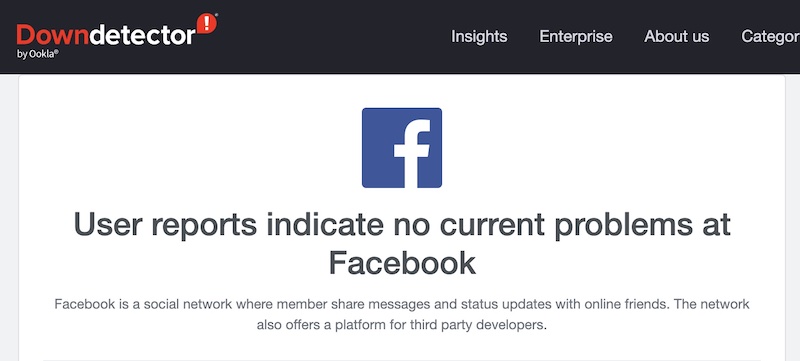
Facebook tiene un buen mantenimiento del servidor y no suele fallar. Sin embargo, a veces puede haber problemas con los servidores de Facebook por varias razones. Si las imágenes en Facebook no se cargan, debe verificar el estado del servidor de Facebook.
Puede utilizar sitios web como Downdetector para comprobar el estado. Si nota algún tiempo de inactividad, debe esperar a que los servidores vuelvan a estar disponibles para que las imágenes se carguen correctamente. Si este no es el caso, siga los métodos a continuación.
Deshabilitar VPN
Si usa una VPN para conectarse a Internet, es posible que deba desactivarla para cargar imágenes en Facebook. Facebook está prohibido en muchos países, como Irán, China, etc.
Si su VPN está conectada a una ubicación de servidor en estos países, habrá problemas en Facebook. Si no desea desactivar la VPN, simplemente cambie la ubicación del servidor a otros países donde no haya prohibiciones ni restricciones geográficas en Facebook.
Borrar caché y cookies
El caché y las cookies almacenadas por su navegador web o la aplicación de Facebook pueden hacer que las imágenes no se carguen en Facebook. Debe eliminarlos para solucionar el problema. Una vez que los elimine, Facebook almacenará un nuevo caché y cookies nuevamente para que funcionen correctamente.
Para borrar el caché en Android:
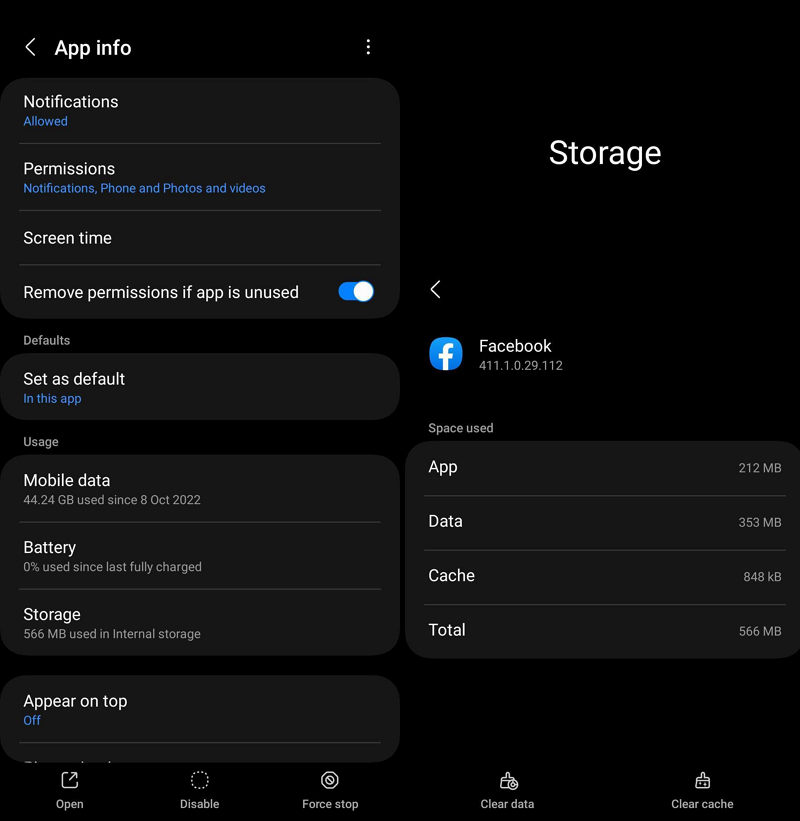
- Abra Configuración y haga clic en Aplicación y notificaciones .
- Ve a la lista de aplicaciones en tu teléfono y toca Facebook .
- Esto lo llevará a la página de información de la aplicación . Haz clic en Almacenamiento .
- Presiona Borrar caché .
Esto borrará el caché de la aplicación de Facebook y debería ayudar a solucionar su problema.
Para borrar el caché de los navegadores web, vaya a la página Historial en su navegador. Allí encontrarás la opción de borrar el historial. Al hacer clic en él, tendrá la opción de elegir qué eliminar. Seleccione Cookies y caché y haga clic en Borrar .
Deshabilitar bloqueadores de anuncios y extensiones web
Los bloqueadores de anuncios y las extensiones que ha instalado en su navegador web pueden estar interfiriendo con el sitio web de Facebook. Debe deshabilitarlos para que el sitio web se cargue correctamente.

Para deshabilitar la extensión del bloqueador de anuncios, haga clic en la extensión en la barra de herramientas de su navegador web y haga clic en la opción Deshabilitar que aparece allí. Si el problema aún no se soluciona, deshabilite las extensiones que ha instalado una por una para ver qué está interfiriendo con el sitio web.
Una vez que encuentre la extensión que causa el problema, desinstálela de su navegador web. Si desea la funcionalidad de la extensión, puede instalar una alternativa.
Actualizar la aplicación de Facebook
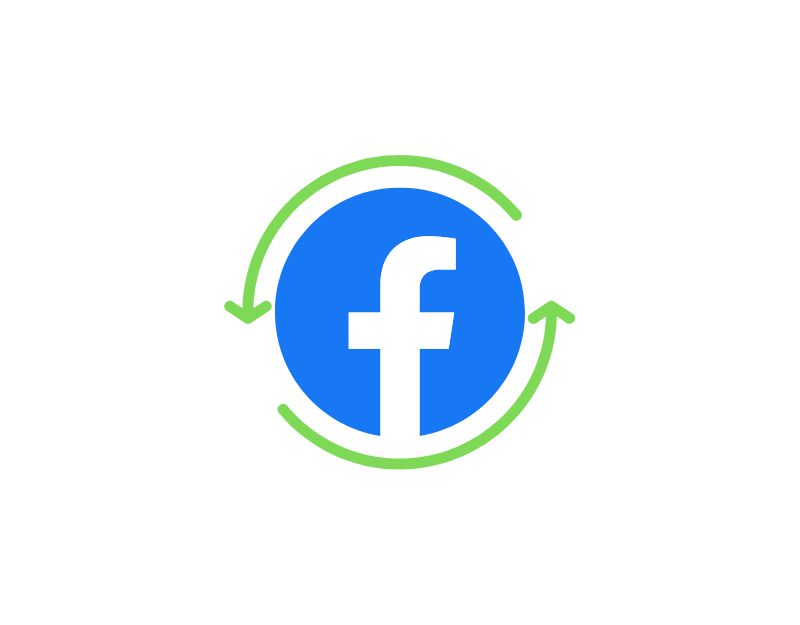
Si está utilizando una versión anterior de la aplicación de Facebook, deberá actualizarla a la última versión para aprovechar las últimas funciones y desarrollos en Facebook. Además, los errores de las versiones anteriores se corrigen en la última versión.
Para actualizar la aplicación de Facebook en tu móvil:
- Vaya a Google Play Store o App Store.
- Busque las aplicaciones instaladas y vea si hay actualizaciones disponibles para Facebook.
- Si se encuentra una actualización, se instalará automáticamente.
Actualice su navegador web
Si está utilizando Facebook con un navegador web obsoleto, actualícelo a una versión más nueva para solucionar el problema en Facebook. Por lo general, los navegadores web encuentran actualizaciones y las instalan automáticamente cuando las abre. Si por casualidad no están actualizados, descargue e instale la última versión desde el sitio web oficial de su navegador.
Desactivar ahorro de datos
Los teléfonos inteligentes están equipados con una función de ahorro de datos. Le ayuda a ahorrar datos al bloquear algunos elementos que consumen más datos. Si tiene habilitado el ahorro de datos en su teléfono, debe apagarlo porque bloquea la carga de imágenes para guardar datos.
Recuerde que este método solo es aplicable si el modo de ahorro de datos está habilitado en su dispositivo.
Para deshabilitar el Ahorro de datos:
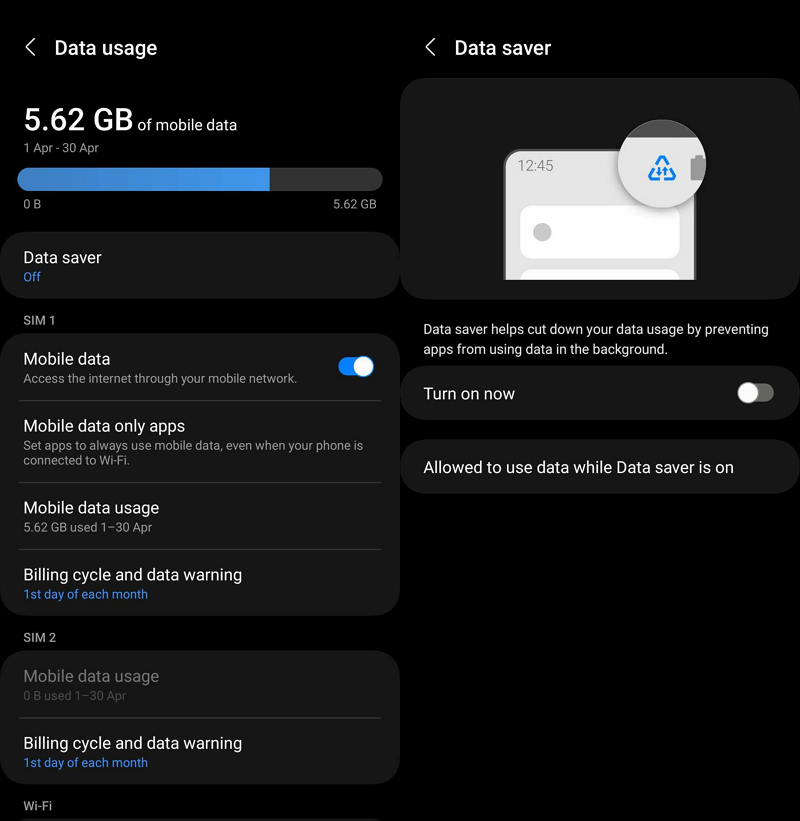
- Abre la aplicación Configuración en tu móvil.
- Seleccione Conexiones .
- Presiona Uso de datos .
- Seleccione Ahorro de datos .
- Desactive el botón junto a Activar ahora para desactivarlo.
Esto debería solucionar su problema.
Tenga en cuenta que los pasos anteriores pueden variar ligeramente según el fabricante.
Usar un navegador diferente
Si ninguno de los métodos anteriores le ayudó a solucionar el problema, cambie a otro navegador y vea si eso ayuda. El navegador con el que usa Facebook puede ser más estricto con respecto a su privacidad, o algunas configuraciones pueden bloquear la carga de las imágenes.
Abra otro navegador en su dispositivo e inicie sesión en Facebook. Debería cargar sin ningún problema. Le recomendamos que utilice uno de los navegadores Chromium.
Usar la aplicación Facebook Lite
Si las imágenes no se cargan en la aplicación de Facebook, puede instalar y usar la aplicación Facebook Lite desde Google Play Store. Meta eliminó la aplicación Facebook Lite de la tienda de aplicaciones de iOS en 2020 debido a la baja adopción.
La aplicación Facebook Lite utiliza menos almacenamiento y datos que la aplicación normal de Facebook y debería solucionar los problemas que tiene con la aplicación de Facebook, como que las imágenes no se cargan, etc.
Las imágenes no cargan en Facebook
Ahora conoces las formas que puedes usar para arreglarlo cuando las imágenes no cargan en Facebook. Cada uno de los métodos podría ayudarlo a solucionar el problema al eliminar la posible causa.
Soluciones de preguntas frecuentes para las imágenes de Facebook que no se cargan
¿Cómo borro mi caché de FB?
Así es como borras el caché de FB en tu teléfono Android,
- Abra la aplicación Configuración.
- Haga clic en la pestaña Aplicaciones.
- Busque la aplicación de Facebook en la lista de las aplicaciones que ha instalado en su teléfono y tóquela.
- Esto abrirá la página de información de la aplicación. Seleccione Almacenamiento.
- En la parte inferior derecha de la página Memoria, haga clic en Borrar caché.
Esto borrará el caché de Facebook en su dispositivo Android.
¿Por qué mi foto de Facebook no se actualiza?
Si su foto de perfil de Facebook no se actualiza, asegúrese de estar conectado a Internet. Luego, cierra sesión en Facebook y vuelve a iniciar sesión. Ahora intente actualizar la imagen. Si aún no se actualiza, actualice la aplicación de Facebook y borre el caché. También puede intentar actualizarlo a través de un navegador web.
¿Qué significa en Facebook cuando dice que no se pudo cargar una publicación?
Si ve el error "Facebook no pudo cargar la publicación", significa que hay algunos problemas de red que causan el problema. Tal vez tu conexión a Internet no funciona o hay problemas con los servidores de Facebook. Necesita arreglar su conexión a Internet y ver si eso ayuda.
